Formularmanager
Im "Formularmanager" unter Grundeinstellungen werden Formulare, wie beispielsweise Angebote, Rechnungen usw. angezeigt und deren Funktionsparameter definiert und bearbeitet.
Sie erreichen den Formularmanager über die Startseite / Datei / Grundeinstellungen / Formulare -> Formularmanager
Mit der Schaltfläche „Formularlayout bearbeiten“ starten Sie den Reportdesigner. Das Hinzufügen von weiteren Formularen ist möglich, sowie ein bestehendes Layout anzupassen.
Allgemeine Formulareinstellungen
Pro Formular können Sie folgende Einstellungen vornehmen:
Formular-ID
- Interne ID-Nummer
Belegart
- Kürzel für die Art des Formulars
Bezeichnung
- Die Bezeichnung des Formulars
Nummernkreis
- ID des zugewiesenen Nummernkreises
Verwendung
- Verwendungsart des Formulars:
- A = für die Auftragsverwaltung
- B = für das Bestellwesen
- M = für Mahnwesen
- X = für interne Verwendung
Buchungsmodus
- Buchungseinstellungen des Formulars:
- B+ Artikelbestand hinzubuchen
- B- Artikelbestand abbuchen
- R+ Rechnungsausgang hinzubuchen
- R- Rechnungsausgang stornieren
- U+ Umsätze hinzufügen
- U- Umsätze stornieren
- WE Wareneingang
Buchungsstatus
- Druckstatus des Formulars. Der Druckstatus wird nach dem Drucken gesetzt.
Folgende Werte sind vorgesehen:
- 0 = keine Änderung
- 1 = bestätigt
- 2 = geliefert
- 3 = bestätigt und geliefert
- 4 = berechnet
- 5 = bestätigt und berechnet
- 6 = geliefert und berechnet
- 7 = bestätigt und geliefert und berechnet
Druckbedingung
- SQL-Abfrageformel für die Druckbedingung
Dokumentenarchivierung
- Diese Einstellung bewirkt, dass beim Druck des Formulars eine PDF-Datei erstellt und im Dokumentenarchiv abgelegt wird.
Neues Formular pro Lager
- Wenn beim Druckvorgang mehrere Lager betroffen sind, dann können sie mit dieser Einstellung für jedes vorkommende Lager ein separates Formular drucken.
Versandgateway aktivieren
- Ist diese Option bewirkt die Weitergabe der Sendungsdaten an eine aktivierte Versandschnittstelle (z. B. DHL/UPS usw.). Weitere Hinweise zur Abwicklung des Versandes mit Hilfe der Versandschnittstellen entnehmen Sie bitte der Dokumentation dieses Erweiterungsmoduls.
Registerkarte Druckeinstellungen
In dieser Registerkarte wird der Ausgabemodus des Formulars festgelegt. Es stehen folgende Ausgabemodi zur Verfügung:
- Fax
Voraussetzung für den Formularversand per E-Mail ist die Konfiguration des E-Mail-Versandes in der Systemeinstellungen.
Drucker
- Standarddrucker für das Formular
Drucker für Kopien
- Angabe eines alternativen Druckers für Kopien. Wenn diese Einstellung nicht ausgefüllt wird, wird für alle Exemplare der voreingestellte Hauptdrucker verwendet.
Anzahl Kopien
- Gibt die Gesamtanzahl der zu druckenden Exemplare an.
Benutzerspezifische Drucker
- Über diese Schaltfläche haben Sie die Möglichkeit abhängig vom Benutzer den Drucker und die Ausgabeart des Formulars festzulegen,
Nicht drucken, wenn leer
- Formulare werden nicht ausgegeben, wenn keine Auftragspositionen für den Druck zur Verfügung stehen.
Registerkarte E-Mail
Diese Registerkarte beinhaltet die Angaben für den Formularversand per E-Mail. Voraussetzung ist die Konfiguration des E-Mail-Versandes.
Abb.: Übersicht Registrierkarte E-Mail
E-Mail Versand
-
- Als HTML senden: E-Mail im HTML Format mit Formatierungen senden
- Mit Anhang versenden: Formular als PDF an die E-Mail anhängen
- Vor Versand anzeigen: Vorschau der E-Mails vor dem Versand anzeigen
- CC: Carbon Copy = Durchschlag = Weitere Empfänger der E-Mail
- BCC: Blind Carbon Copy = Weitere Empfänger, die aber nicht angezeigt werden
- Betreff: Mit diesem Eintrag wird das Feld Betreff der E-Mail gefüllt.
- Body: Textbereich für die E-Mail Inhalt. Der Text kann auch als HTML-Anweisung erfasst werden.

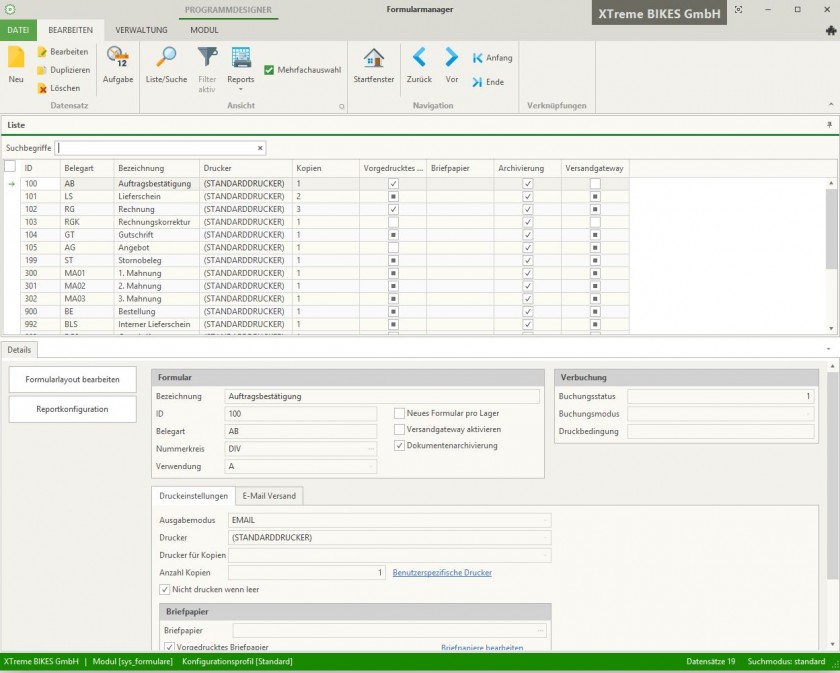
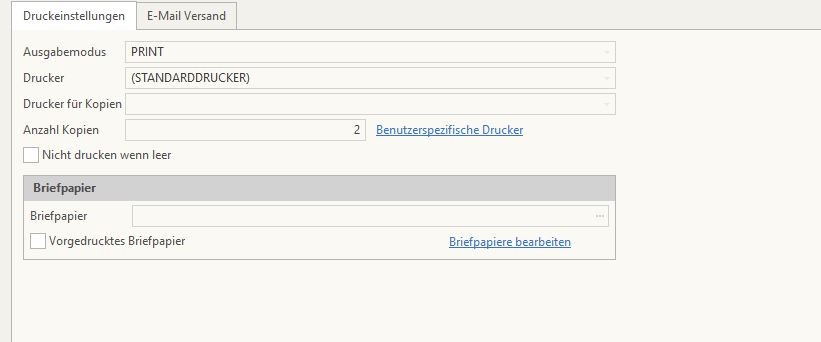
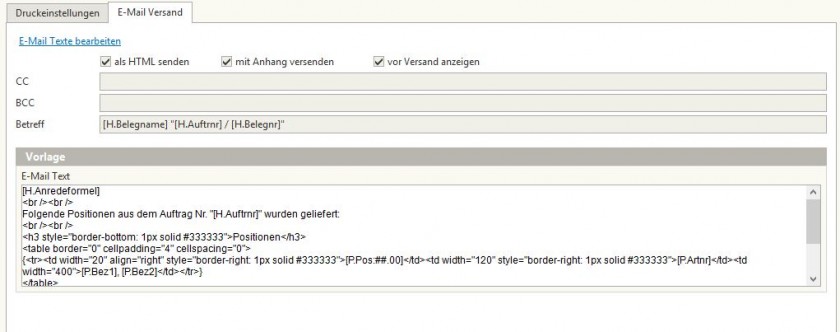
Keine Kommentare